1.想用通用PE工具箱重装XP系统,只知道它可以装系统,还有些什么功能啊?
2.如何使用通用pe工具箱绕过开机密码
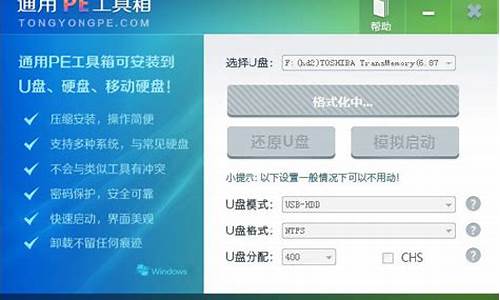
双击打开,点“下一步”
选“安装到U盘”,点“下一步”
选择U盘盘符,点“安装”
等一下,弹出对话框,设置,点“开始”,完成后点“关闭”
在之后弹出的对话框中点箭头(“刷新”左边),选U盘(按大小选,别选错了),把下面的三项打钩,点“安装”,完成后点“关闭”
等待,最后点“完成”
(会弹出一个网站,作者可以获得收入,如果不希望弹出网站,可以在点“完成”之前去掉那个勾)
通用pe工具箱已经有1.9.4版,建议使用新版
想用通用PE工具箱重装XP系统,只知道它可以装系统,还有些什么功能啊?
您好?供您参考:WINPE版本能破解用户密码的有很多,从体积上说43.5~300MB左右。
凭我个人能力很难猜出您心仪的版本,还有网址链接我不能为您提供,再有提供一个版本会被视为广告,我写了几个版本的PE安装方法,上面有下载地址,我给您复制三个PE版本,您看一下。不分顺序,如需要其它版本您可以网上查询或追问。
通用PE3.3安装
通用PE3.3的安装,首先下载通用PE3.3,有时间您可以将括号里的内容复制粘贴到网页( 通用PE3.3下载 )。
文件大小93.6MB,下载文件存放在c盘以外的盘符。
u盘容量可选用4G以上比较适宜或根据使用要求选择容量。
打开电脑插入u盘,将u盘所有文件、照片转移到电脑硬盘储存。
双击TOnPE-V3.3.exe,出现安装界面,点击下一步、出现(如何安装本工具箱)点击知道了,出现亲,把“通用PE工具箱”安装到哪里呢?点击制作可启动U盘。
点击下一步、出现亲,制作“通用PE工具箱”的U盘启动么?请选择要写入U盘:
(U盘已在那里显示)
格式化U盘,文件系统:FAT32 原生格式:USB-HDD
点击制作提示亲,即将开始制作可启动U盘咯。............
点击确定、亲,通用PE工具箱完成安装啦.........
点击完成。(返回我的电脑或计算机,双击U盘查看为空,系统已被隐藏。)
祝您顺利。
老毛桃winpe-U盘版.rar265.98MB
安装方法
老毛桃winpe-U盘版.rar265.98MB的安装。下载地址:有时间您可以将括号里的内容复制粘贴到网页。
( 老毛桃winpe-U盘版.rar265.98MB )。
下载文件存放在c盘以外的盘符。
u盘容量可选用4G以上比较适宜或根据使用要求选择容量。
打开电脑插入u盘,将u盘所有文件、照片、资料等转移到电脑硬盘储存。
为了便于安装,安装前请关闭、退出杀毒、卫士。
找到下载文件安装
右键单击老毛桃winpe-U盘版.rar265.98MB,点击解压到当前文件夹,双击解压后的文件夹,找到老毛桃winpe U盘版exe,双击,出现安装界面,我用的是8G U盘已在安装界面中显示,模式USB-HDD-FAT32,程序版本:5.12.5.1目前为最新版。
点击,一键制作成USB启动盘,出现信息提示,警告.........点击确定,
出现信息提示,制作USB启动盘已完成.......点击是,关闭界面。
(返回我的电脑或计算机,双击U盘查看发现有一个GHO文件夹在里面。)
祝您顺利。
电脑店PEV5.0安装
下载地址:
您可以将括号里的内容复制粘贴到网页( diannaodian_v5.0.exe )。
文件大小287MB,下载文件存放在c盘以外的盘符。
u盘容量可选用4G以上比较适宜或根据使用要求选择容量。
打开电脑插入u盘,将u盘所有文件、照片转移到电脑硬盘储存。
安装前关闭退出卫士杀毒
双击diannaodian_v5.0.exe,出现安装界面,U盘已在那里显示,分配360MB.
模式:HDD-FAT32
点击一键制作启动U盘、出现格式化磁盘信息提示,点击确定,出现一键制作启动U盘完成,点击是,关闭界面,
尝试启动。祝您顺利!
谢谢您的提问。
如何使用通用pe工具箱绕过开机密码
您好?供您参考:这张是通用PE工具箱1.96启动桌面,这些工具可以满足使用者的要求。
这款软件是我早年安装使用的,大家都知道通用PE更新非常快。
更多详情建议您有时间到通用PE查询最新相关信息。
以下两款是我在安装时作的笔录。
通用PE3.3安装
通用PE3.3的安装,首先下载通用PE3.3,有时间您可以将括号里的内容复制粘贴到网页(?通用PE3.3下载?)。
文件大小93.6MB,下载文件存放在c盘以外的盘符。
u盘容量可选用4G以上比较适宜或根据使用要求选择容量。
打开电脑插入u盘,将u盘所有文件、照片转移到电脑硬盘储存。
双击TOnPE-V3.3.exe,出现安装界面,点击下一步、出现(如何安装本工具箱)点击知道了,出现亲,把“通用PE工具箱”安装到哪里呢?点击制作可启动U盘。
点击下一步、出现亲,制作“通用PE工具箱”的U盘启动么?请选择要写入U盘:
(U盘已在那里显示)
格式化U盘,文件系统:FAT32?原生格式:USB-HDD
点击制作提示亲,即将开始制作可启动U盘咯。............
点击确定、亲,通用PE工具箱完成安装啦.........
点击完成。(返回我的电脑或计算机,双击U盘查看为空,系统已被隐藏。)
祝您顺利。
通用PE工具箱Win8内核菊花预览版,体积小,超漂亮,绝佳的Win8pe体验
安装方法
通用PE工具箱Win8内核菊花预览版安装,有时间您可以将括号里的内容复制粘贴到网页。
(?通用PE工具箱Win8内核菊花预览版,体积小,超漂亮,绝佳的Win8pe体验?)文件大小121MB下载文件存放在c盘以外的盘符。
u盘容量可选用4G以上比较适宜,或根据使用要求选择U盘容量。
打开电脑插入u盘,将u盘所有文件、照片转移到电脑硬盘储存。
找到文件,双击TOnPE-V0.1.exe,出现安装界面,点击下一步、出现(如何安装本工具箱)点击知道了,出现亲,把“通用PE工具箱”安装到哪里呢?点击制作可启动U盘。
点击选好了、出现亲,制作“通用PE工具箱”的U盘启动么?请选择要写入U盘:
(U盘已在那里显示)
格式化U盘,文件系统:FAT32?原生格式:USB-HDD
点击制作,提示亲,即将开始制作可启动U盘咯。............
点击确定、亲,通用PE工具箱完成安装啦.........
点击完成。(返回我的电脑或计算机,双击U盘查看为空,系统已被隐藏。)
在此感谢作者!
U盘启动设置
所需操作需要电脑、主板、硬件的支持。
首先将制作好的U盘启动盘插入电脑,开机启动后,开机界面有光标提示您选择进入BIOS设置的按键。
例如:ESC、F1、F2、F11、F12、DEI等(您可以根据您的电脑品牌或主板选择进入BIOS设置的按键,能贯通最好)连续点击所需按键。进入BIOS设置。进入BIOS后利用上下、左右箭头将光标移动到boot,第一项没有U盘,那么就在第二项+Hard?drive.或USB:HDD字样,找到自己的U盘型号,利用shift?+?号键,将USB字样U盘光标移动到第一启动项,点击F10保存,点击确认键。
(新型笔记本、品牌机U盘不能启动还需网上查询或向销售部门咨询)
对硬盘进行分区或重新分区方法。(分区前请转移资料)
U盘或光盘PE启动后双击分区工具DISKGENIUS图标,把鼠标移动到界面左上角硬盘(D),向下查找快速分区(F6)点击。
出现快速分区界面,您可以选择您心仪的分区数目点击。(建议分区越少越好)
例如选择3个分区,点击3个分区,您会看到界面右侧为您提供的3个参考数据。
比如我的硬盘250GB它给出:
1?NTFS?25GB
2?NTFS?104GB
3?NTFS?104GB
如果您需要更改某分区内数字,可对右侧数字进行更改。比如C盘安装XP系统需要25~30GB空间,WIN7或WIN8系统可调整到30~50GB空间,例如3个分区最多可更改两个盘符数字,留下一个盘符数字,分区软件会自动为我们更改。
(在使用一键分4、5、6区时同样也可以调整各分区内数字)。
您可以根据操作系统格式的要求,调整对应的格式即可。WIN7或WIN8系统需要NTFS格式。
调整结束后。点击确定它会为我们自动格式化全部磁盘。操作完毕关闭界面。
进行操作系统的安装或进行所需操作。
U盘安装GHOST、XPSP3、WINDOWS7操作系统备份与还原
所需操作需要电脑、主板、硬件的支持。
U盘安装GHOST、XPSP3、WINDOWS7操作系统备份与还原
U盘PE系统启动后,双击虚拟光驱图标,点击装载,点击浏览,(通用pe3.3需要点击k左边的按钮)点击计算机,点击U盘或硬盘,找到系统文件点击,点击打开,点击确定,点击界面最小化。
点击一键备份、还原图标,点击高级模式,点击浏览,点击虚拟光驱(A)WINXP、GHO或win7-装机版双击,点击windows.gho?点击打开,点击(备份系统需要备份在C盘以外的盘符单系统)还原,选中C盘,点击恢复选择的分区,出现真的要恢复C:(1:1)吗?点击是(Y),开始复制,复制完毕,关闭界面,关闭退出U盘。点击开始,点击关机界面出现重新启动,点击确定,拔除U盘,系统会自动为我们按装?。
稍等片刻一个崭新的系统界面就会出现在我们的面前。祝您成功。
以上是我用通用PE3.3为您演示安装。(安装方法适用于通用PE1.95\1.96.、通用PE3.3、通用PE工具箱Win8内核菊花预览版,体积小,超漂亮,绝佳的Win8pe体验等U盘PE系统)。
如果安装安装版操作系统还需移步百度查询相关、文章等信息。
谢谢您的提问。
如何使用通用pe工具箱绕过开机密码
操作步骤如下:
1、下载最新版的通用pe工具箱将u盘制作成启动盘,接着重启连续按热键进入到bios系统下,设置u盘为第一启动,保存重启;
2、重启后会进入通用pe工具箱的选择界面,选择第八个“运行Windows登陆密码破解菜单”;
3、接着选择 “01 清除windows登录密码(修改密码)”;
4、输入“1”然后回车;
5、输入“0”然后回车(通常第一个是C盘,后面的久是依次排列的);
6、等待搜索完成;
7、输入要修改密码账号的数字序号,例如0为administrator;
8、输入y保存后,按esc退出后拔出U盘后重启即可。










